win8系統(tǒng)將屏幕設(shè)置成雙連屏背景樣式的方法
更新日期:2024-03-22 23:33:51
來(lái)源:網(wǎng)友投稿
升級(jí)到win8系統(tǒng)后,發(fā)現(xiàn)新增加很多功能,比如雙連屏背景效果,這樣電腦屏幕上就會(huì)出現(xiàn)兩個(gè)全景圖像,兩個(gè)全景圖像各占屏幕一半的位置,看起來(lái)非常美觀,酷炫。很多用戶都想要體驗(yàn)這樣效果,但是不知道win8系統(tǒng)如何將屏幕設(shè)置成雙連屏背景樣式?其實(shí)設(shè)置方法也比較簡(jiǎn)單,只要參考下面教程一步一步進(jìn)行設(shè)置即可。
推薦:win8旗艦版系統(tǒng)下載
具體方法如下:
1、首先我們需要去系統(tǒng)官網(wǎng)上下載一套喜歡的全景主題圖片,這種圖片是專(zhuān)門(mén)用來(lái)設(shè)定雙連屏背景效果的,不能用于電腦單屏新的設(shè)定,這一點(diǎn)是需要操作者特別注意的,官網(wǎng)上有很多全景主題圖片樣式,都非常漂亮,我們可以根據(jù)需要選擇適合自己的全景主題圖片;
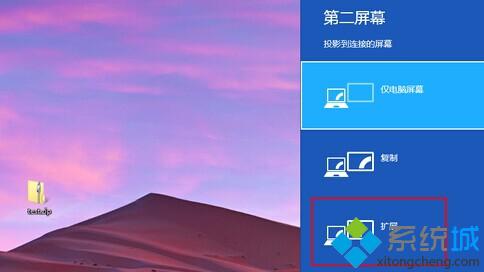
2、選好之后將全景主題下載安裝到電腦上,然后同時(shí)按下Windows鍵和P鍵,這時(shí)候桌面上會(huì)出現(xiàn)第二屏幕,第二屏幕在桌面的最右側(cè),很容易就可以找到。人們?cè)诘诙聊豢梢钥吹竭B屏的方式,連屏的方式主要有僅電腦屏幕、復(fù)制、擴(kuò)展和僅第二屏四項(xiàng),我們需要找到并點(diǎn)擊擴(kuò)展選項(xiàng);

3、其次在桌面的空白處右擊鼠標(biāo)右鍵,在隨后出現(xiàn)的選項(xiàng)中找到并點(diǎn)擊個(gè)性化,這時(shí)候系統(tǒng)會(huì)自動(dòng)彈出個(gè)性化窗口,我們需要在里面找到并點(diǎn)擊全景壁紙,點(diǎn)擊個(gè)性化窗口下面的桌面背景圖標(biāo);

4、隨后出現(xiàn)的桌面背景窗口中找到圖片放置方式選項(xiàng),在它的下面找到并點(diǎn)擊跨區(qū)。
本文教程內(nèi)容就是win8系統(tǒng)將屏幕設(shè)置成雙連屏背景樣式的方法,感興趣想要體驗(yàn)的用戶可參考上述教程設(shè)置,設(shè)置之后,可以看到一個(gè)酷炫的桌面。
- monterey12.1正式版無(wú)法檢測(cè)更新詳情0次
- zui13更新計(jì)劃詳細(xì)介紹0次
- 優(yōu)麒麟u盤(pán)安裝詳細(xì)教程0次
- 優(yōu)麒麟和銀河麒麟?yún)^(qū)別詳細(xì)介紹0次
- monterey屏幕鏡像使用教程0次
- monterey關(guān)閉sip教程0次
- 優(yōu)麒麟操作系統(tǒng)詳細(xì)評(píng)測(cè)0次
- monterey支持多設(shè)備互動(dòng)嗎詳情0次
- 優(yōu)麒麟中文設(shè)置教程0次
- monterey和bigsur區(qū)別詳細(xì)介紹0次
周
月












